Sådan forbedres Firefox-hastigheden med disse must-have tweaks

Disse Firefox-ydelsesjusteringer skal fungere forenhver Firefox-bruger, der vil pumpe så meget juice ud af browseren som muligt. Ikke kun vil de hjælpe med at fremskynde Firefox, men de vil også reducere mængden af hukommelse (RAM), som Firefox forbruger og dermed fremskynde din pc generelt.
1. Sådan åbnes Firefox-konfigurationsindstillinger
Sådan begynder at finjustere Firefox-konfigurationsindstillingerne Åben op Firefox og Type about: config ind i adresselinjen og Trykke Gå ind. Du vil se en meddelelse med en humoristisk (men alvorlig) advarsel om, at ændring af disse indstillinger kun er for avancerede brugere osv. Med denne groovy guide vil din "garanti" være fint.
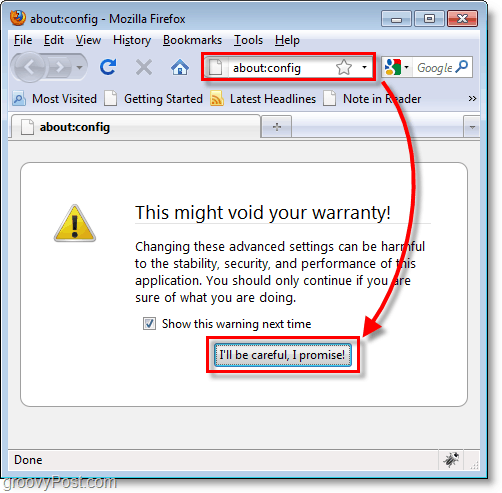
2. Mindsk RAM-brugen til Firefox-cache
Forklaring:
Hvis du er bekymret for mængden af hukommelse(RAM), som Firefox bruger her, er en hurtig måde at reducere det på. Som standard er denne værdi indstillet til –1, hvilket betyder, at den automatisk bestemmer antallet af sider, som Firefox vil gemme i systemhukommelsen. En side bruger typisk cirka 4MB RAM, men med hver ekstra side gemt øges hukommelsesanvendelsen eksponentielt, til tider forbruger så meget som 512 MB. Vi vil deaktivere det helt med resultatet af lidt langsommere sideindlæsningstid, men resulterer i en betydelig reduktion i den anvendte hukommelse.
Løsning:
I feltet Filter, Type i browser.sessionhistory.max_total_viewers og så Dobbeltklik præference for at ændre det. Gå ind en ny værdi af 0, og så Klik Okay.
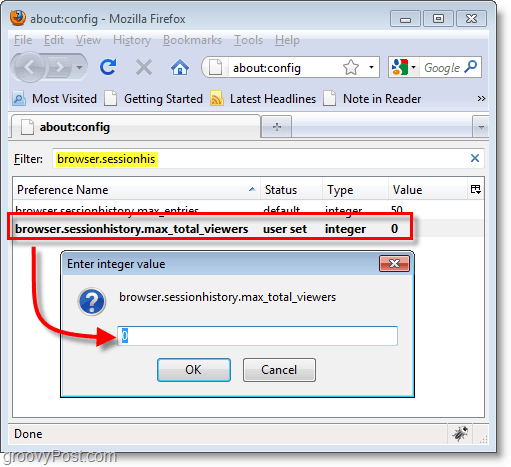
3. Reducer markant hukommelsen, der bruges, mens Firefox minimeres
Forklaring:
Denne indstilling giver Windows mulighed for at bytte RAM brugt afFirefox til Windows Page-fil, når du minimerer Firefox til din værktøjslinje. Som standard findes præferencen ikke. Derfor er den deaktiveret. Vi vil aktivere denne funktion til at få fodaftrykket til RAM brugt af Firefox til ca. 10MB, når den er minimeret. Bemærk - Dette er standardopførsel for alle Windows-applikationer (skift hukommelse til sidefil efter minimeret kort tid), så dette er ikke noget nyt.
Løsning:
Højreklik hvor som helst på din Præference Navn liste og Vælg Ny> Boolsk. I den dialogboks, der vises Type i config.trim_on_minimize og Klik Okay. I vinduet boolesk værdi, der vises Vælg Rigtigt og Klik Okay.

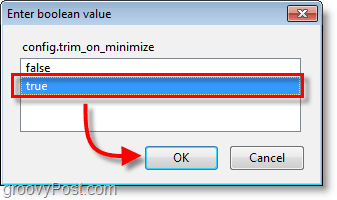
4. Forøg Firefox-sidehastighed og ydeevne med rørledning
Forklaring:
Rørledning er en proces, der indlæser sider hurtigereved at sende flere anmodninger til det websted, du får adgang til. Som standard bruges denne værdi ikke og er indstillet til falsk. Rørledning bruger din overskydende båndbredde, så hvis din internetforbindelse ikke er den største (opkalds) kilometer kan variere.
Selvom dette skulle fungere for de fleste websteder, nogletillader ikke rørledningsforbindelser, og du kan muligvis ikke se dem ordentligt. Alligevel er den mulige stigning i ydeevne i det mindste værd at give dette et skud, hvis du spørger mig! ;)
Løsning:
I feltet Filter, Type i network.http.pipelining og så Dobbeltklik præference for at ændre det. Lave om værdien af det til rigtigt, og så Klik Okay. Dernæst under den første Dobbeltklik præference network.http.pipelining.maxrequests og Lave om det er værdi for et antal samtidige forbindelser, som du tror, din internethastighed kan understøtte. Hvis du har en hurtig internetforbindelse såsom Fios eller 12 + Mbps kabel 10 er et godt tal, men hvis du har en langsommere forbindelse, skal 5 være det højeste, du tillader.
Et forsigtighedsord: at indstille antallet af maksimale anmodninger for højt kan udgøre misbrug af nogle websteder og resultere i, at du bliver forbudt. Hvis du vil være på den sikre side, skal du holde den under 5.
Bemærk: Hvis du bruger en proxyserver, skal du yderligere ændre præferencen network.http.proxy.pipelining og indstil det til sandt. De fleste mennesker behøver ikke at bekymre sig om dette.
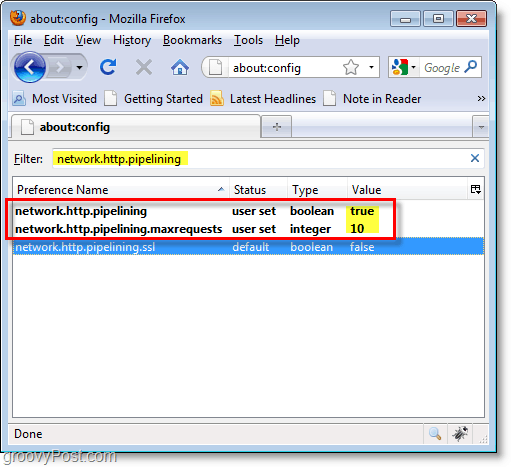
5. Fjern forsinkelsen Firefox venter, før der vises en side
Forklaring:
Som standard venter Firefox 250 millisekunder (0.25 sekunder), før du viser en side. Denne finjustering justerer, hvor længe Firefox venter, før der vises en side. Oprindeligt blev denne forsinkelse implementeret på den forudsætning, at sider indlæses hurtigere, hvis de ikke indlæses i realtid, men snarere venter på at få vist, indtil hele siden indlæses. Ved en højhastighedsforbindelse bliver forsinkelsen kun andet end en unødvendig forsinkelse.
Løsning:
Højreklik hvor som helst på din Præference Navn liste og Vælg Ny> Heltal. I den dialogboks, der vises Type i nglayout.initialpaint.delay og Klik Okay. I vinduet med heltalværdien, der vises Type 0 og Klik Okay.
Bemærk: I teorien, hvis du har en langsom internetforbindelse, ville ændring af værdien af denne præference til et højere antal give mere tid til sider at forindlæse og dermed resultere i forbedret ydelse.
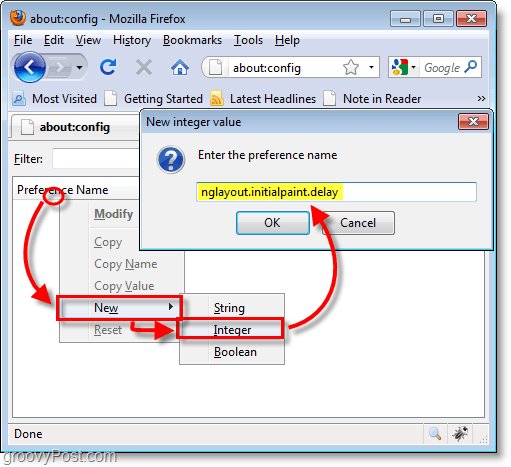
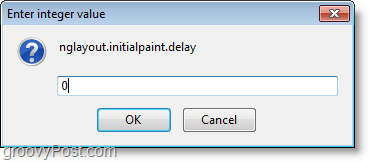
6. Genstart Firefox Til ansøge alle konfigurationsændringer. Nu skal du have en groovere og hurtigere Firefox-oplevelse!
Åh åh, Jeg rodede på en eller anden måde noget op, og nu har jeg en ekstra præferencestreng. Hjælp!
Hvis du arbejdede igennem selvstudiet og på et tidspunkt ved et uheld oprettede en brudt ekstra streng, er du ikke heldig.
ganske enkelt Højreklik den ekstra streng / heltal / boolsk og Vælg Nulstil. Derefter Tæt og Genstart Firefox.
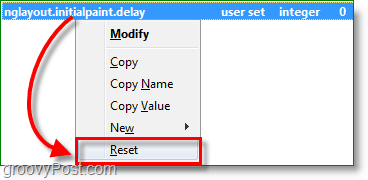
Den ekstra præference skal nu være væk, alt fast!








![Skift Firefox standard download-mappe [Sådan gør du]](/images/firefox/change-firefox-default-download-folder-how-to.png)
![Forbedre søgeresultater med Firefox Add-on BetterSearch [groovyDownload]](/images/download/improve-search-results-with-firefox-add-on-bettersearch-groovydownload.png)
Efterlad en kommentar